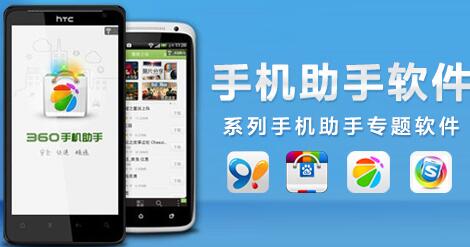兔子助手电脑版无需越狱就能下载资源。软件功能强大,内资源丰富,可快速接入铃声、视频、小说,应用游戏等资源页面,让您第一时间下载到最新资源,兔子助手电脑版实现了直接手机终端的应用下载与手机管理,无需越狱、无需Apple ID即可享用正版软件!
兔子助手电脑版无需越狱就能下载资源。软件功能强大,内资源丰富,可快速接入铃声、视频、小说,应用游戏等资源页面,让您第一时间下载到最新资源,兔子助手电脑版实现了直接手机终端的应用下载与手机管理,无需越狱、无需Apple ID即可享用正版软件!
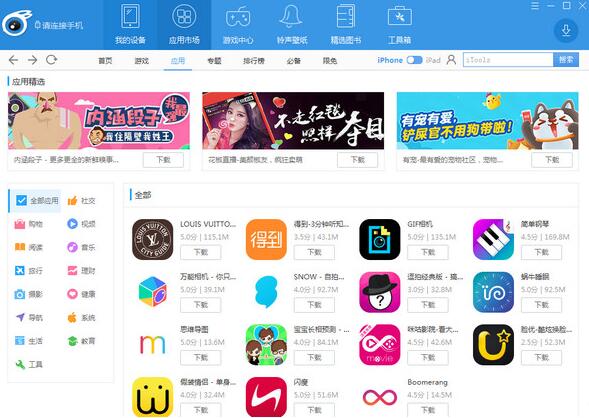
| 相关软件 | 版本说明 | 下载地址 |
|---|---|---|
|
爱思助手 |
官方版 |
查看 |
|
华为手机助手 |
PC正式版 |
查看 |
|
百度手机助手 |
官方最新版 |
查看 |
|
小米助手 |
v3.2.522.32 |
查看 |
软件特色
兔子助手电脑版无需越狱极速下载
兔子助手官方版无需越狱,永久免费。海量正版资源天天更新,热门游戏、社交娱乐、实用软件等,随时随地无线下载。操作极其简单,左右滑屏即可切换栏目,便于用户快速找到需要的资源。
无需Apple ID 安全可靠
不需要注册帐号,不需要Apple ID,所有上架资源都是官方正版,绿色,无插件,不掺杂任何杂质,大幅降低用户下载安装应用的安全风险,不用担心帐号泄露问题和越狱故障,让用户获得安全放心的使用体验。
独特功能,修复闪退
独有的软件闪退修复功能,闪退、弹窗不再烦。如软件运行过程中出现闪退现象,只需打开兔子助手点击'闪退修复'按钮,即可轻松完成闪退修复。
多线程处理,防下载中断
用户可同时对不同软件进行安装、下载、查看详细,非常方便,多任务操作无需单个等待。在有电话、QQ信息等需要处理时,可关掉兔子助手,所有下载仍在后台进行,不会无故中断或者出现中断要重新下载的情况。
手机加速, 流畅运行
内置内存清理,清除占用内存大,负荷高的应用,让手机瞬间加速,一身轻松,还原iPhone最快的速度,最好的体验!我的iPhone是最快的iPhone!
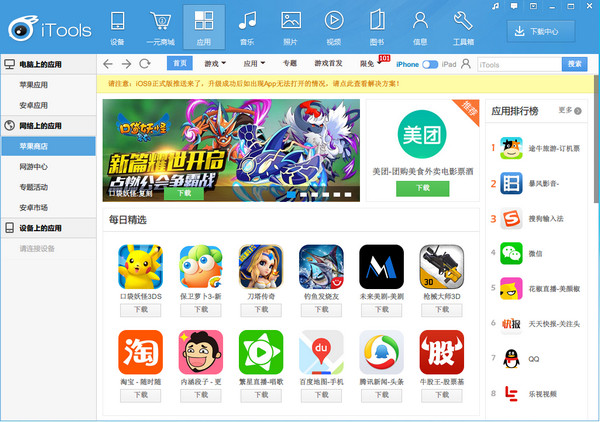
常见情况
第1种情况: 打开itools提示:
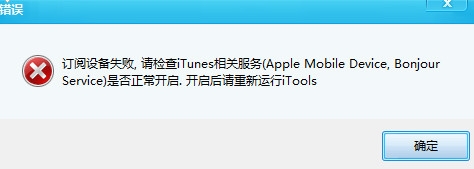
解决方法:【Windows7系统】:首先--运行--(Windows键+R)输入:services.msc 找到APPle mobile device 和Bon jour这两个,点击右键看是否启动,点击启动
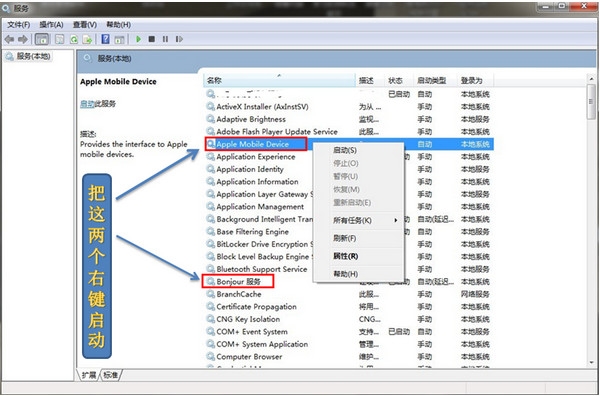
第2种情况: 打开iTools,提示
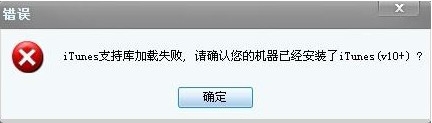
首先,你要确认您是否安装了itunes
若是您已经下载了itunes,但是打开itools还是提示此提示,这是由于您安装itunes不完整,导致的,可以做以下教程操作
1.首先可以做此操作:打开itunes,看是否itunes能读取到设备
2.把itunes卸载掉,重新安装。 卸载itunes需要卸载干净,若卸载不干净,还是会安装失败哦~
教程流程:打开控制面板—程序卸载—找到后缀为:Apple Inc. 都可以卸载,(有一些用户只有5个inc 有一些为7个inc,都卸载)这样才卸载干净哦~然后在重新安装itunes即可。
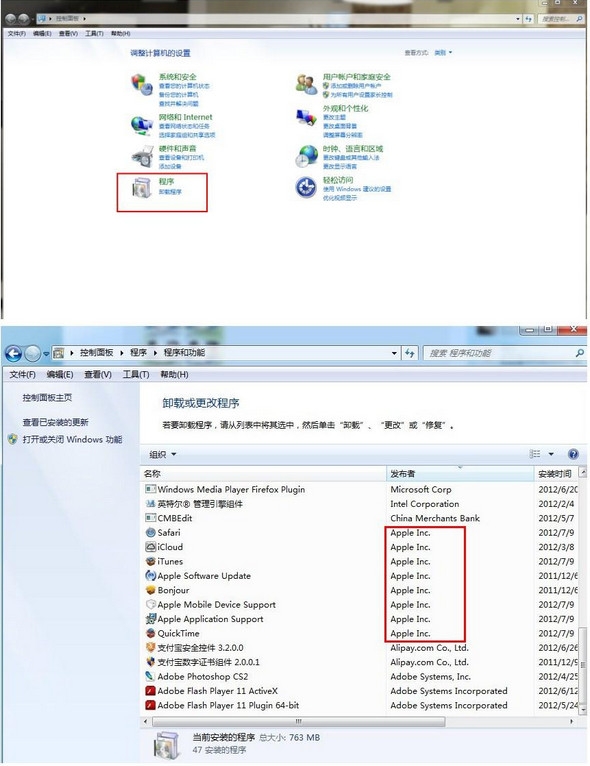
安装方法
1、在本站下载兔子助手软件包,解压缩后得到exe安装文件,我们鼠标左键双击就可以进入到下图中的安装界面。你可以先点击右下角的用户协议进行阅读,阅读完成后我们开始进行安装。
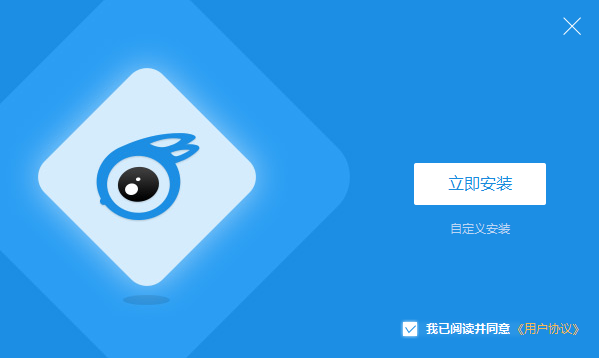
2、在下图界面中我们可以看到有立即安装和自定义安装两个选项,点击立即安装,软件会默认安装到系统磁盘中,点击自定义安装我们就可以自行选择安装位置以及其他的附加选项。
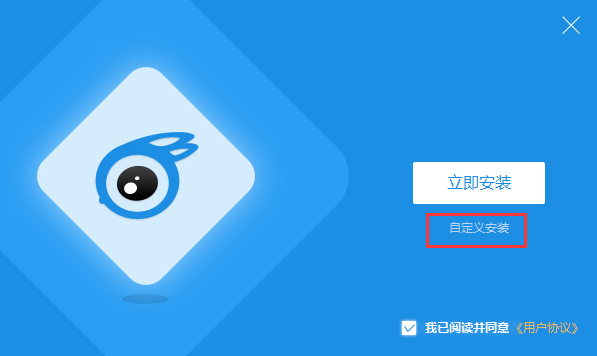
3、我们点击自定义安装就可以进入到下图中的界面,我们点击更改目录选项,然后选择合适的安装位置后,在界面下方还有建立桌面快捷方式和任务栏快捷方式两个选项,我们根据自己的需要勾选后再点击立即安装。
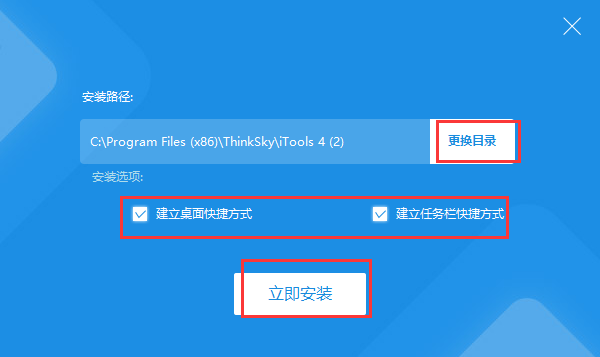
4、软件正在安装中,如下图所示,我们需要耐心等待安装进度完成。
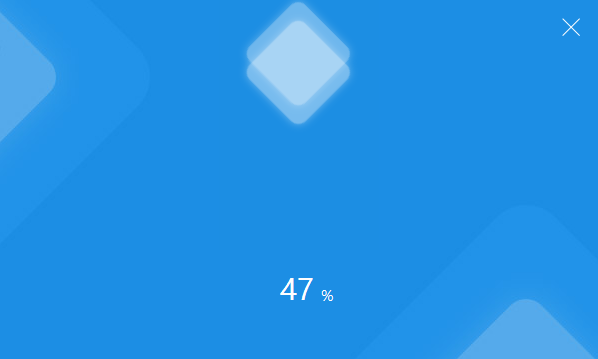
5、兔子助手软件安装完成,我们点击界面的立即体验就可以关闭安装界面,打开软件来使用了。
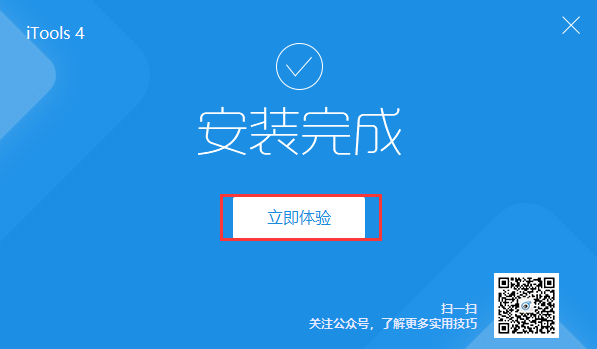
使用方法
兔子助手连接手机的方法
1、首先需要我们在电脑上面下载并安装iTools软件,接下来我们找到桌面的快捷方式打开软件进入到下图中的界面,我们在下图中就可以看到有很多的选项,我们开始进行下一步。
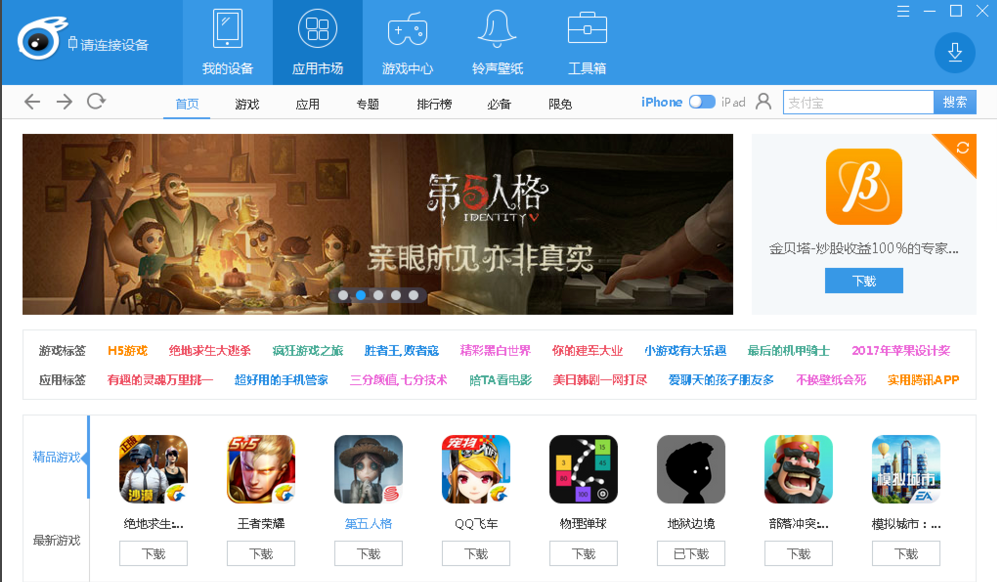
2、接下来我们需要将手机或者苹果设备通过数据线来连接电脑,连接上电脑后,我们打开iTools软件运行。
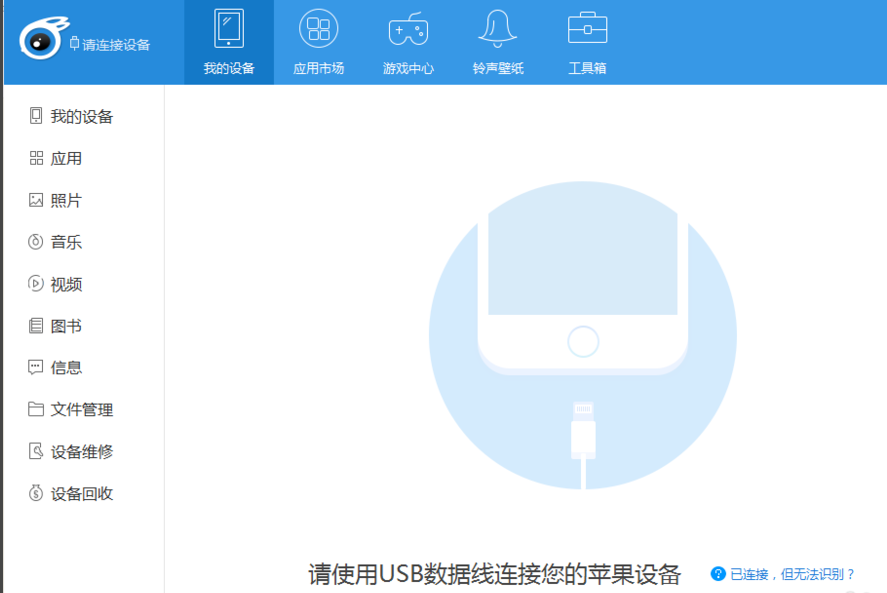
3、这时候我们手机上可能会提示要信任此电脑的选项,我们点击信任后在进行下一步。这里需要注意的是如果你选择不信任那么软件是无法检测与手机连接的。
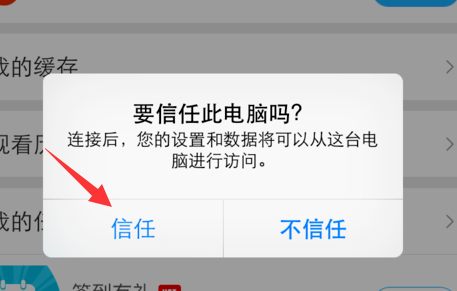
4、我们点击信任后,电脑上运行的iTools软件就可以和手机连接起来了,我们点击我的设备选项就可以来查看手机的基本信息了,如下图所示,你可以看到手机数据容量、系统容量等,接下来我们就可以对手机进行一些数据的传输、刷机等操作了。有需要的小伙伴赶紧来试试吧。
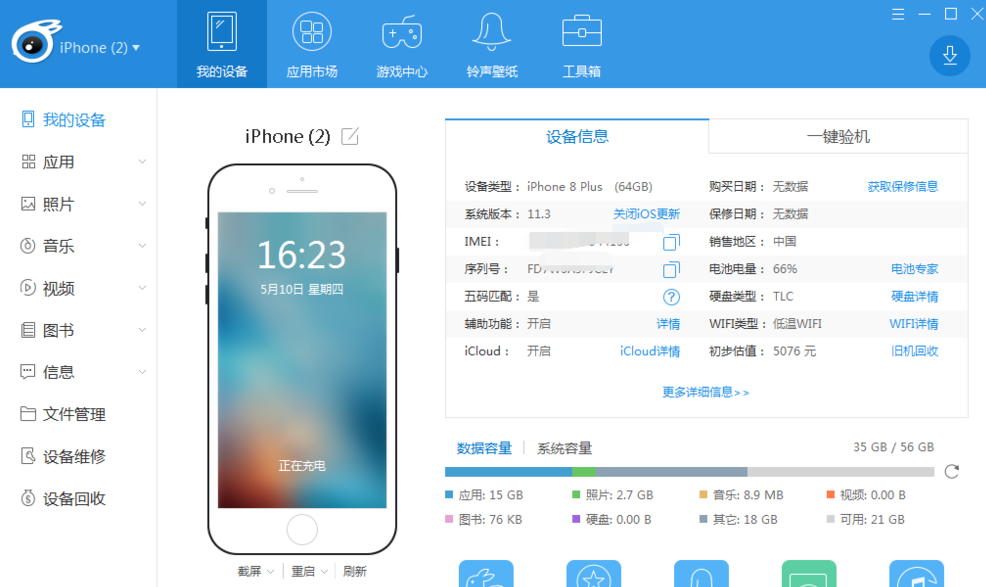
兔子助手导入铃声与设置铃声的方法
1、首先我们需要安装好iTools(兔子助手)软件,然后我们在桌面上找到软件的快捷方式双击打开就可以进入到软件的主界面,接下来我们将手机或者苹果设备用数据线连接到电脑。
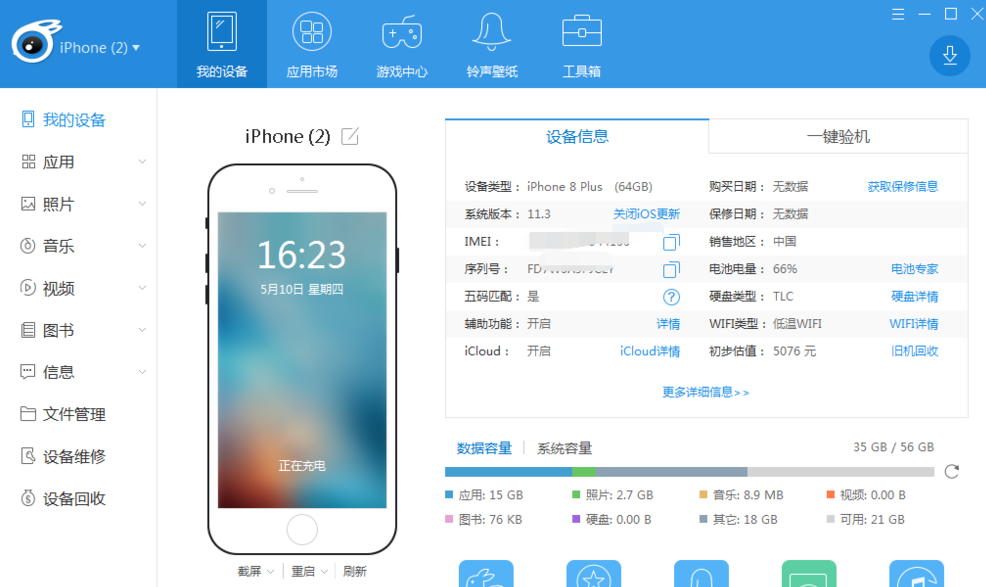
2、我们将苹果设备连接到电脑上以后,iTools(兔子助手)软件会识别到你的苹果设备,接下来我们在软件界面上方点击“音乐”选项,然后再点击界面左侧的“铃声库”,点击完成后我们进入下一步。
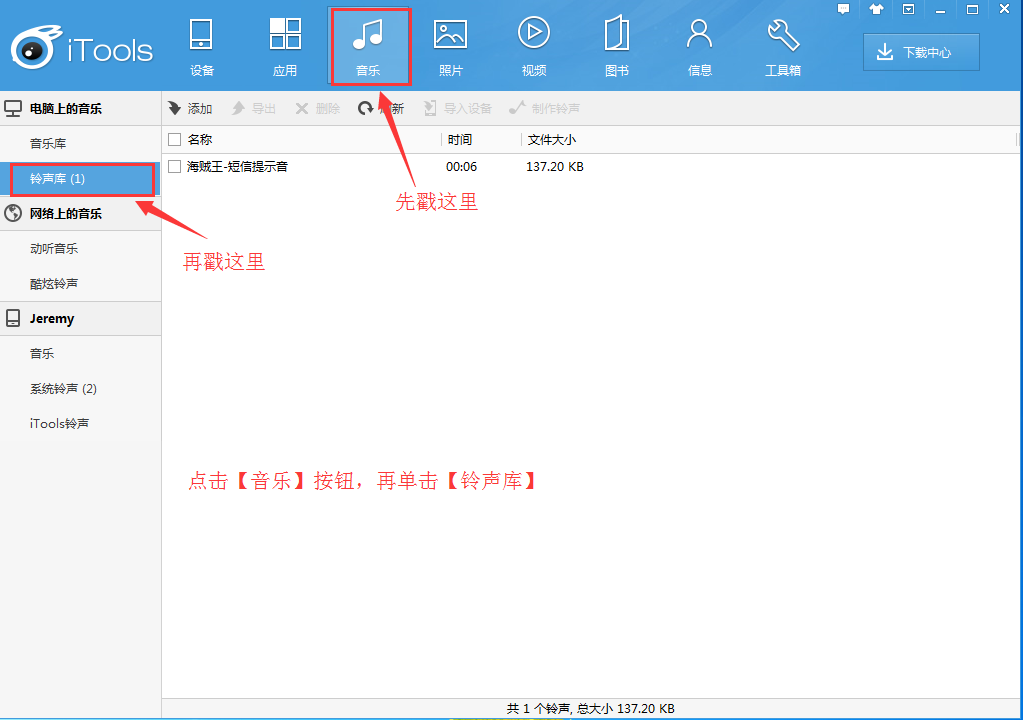
3、接下里我们点击软件界面中的“添加”选项,然后就弹出导入框,我们需要选中要导入的铃声文件。如下图所示。我们选中好铃声文件后,点击导入就可以添加到iTools(兔子助手)软件中了。
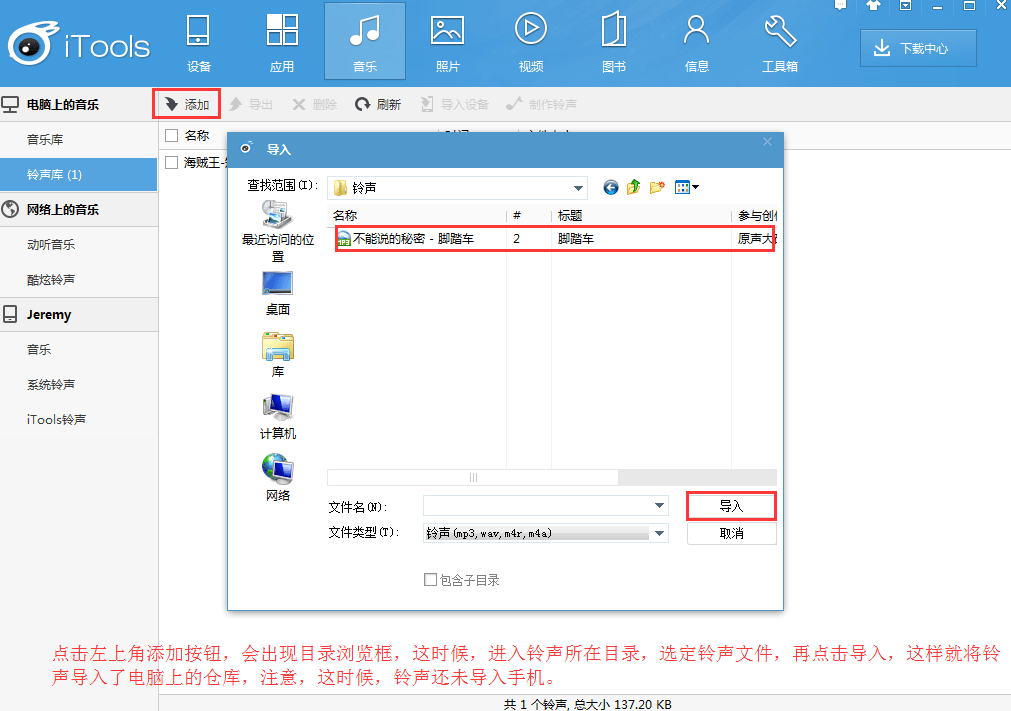
4、接下来我们在铃声库中就可以看到刚刚导入的铃声文件了,我们勾选住导入的铃声文件,然后再点击界面上方的“导入设备”选项,就可以将铃声导入到连接软件的苹果设备中。
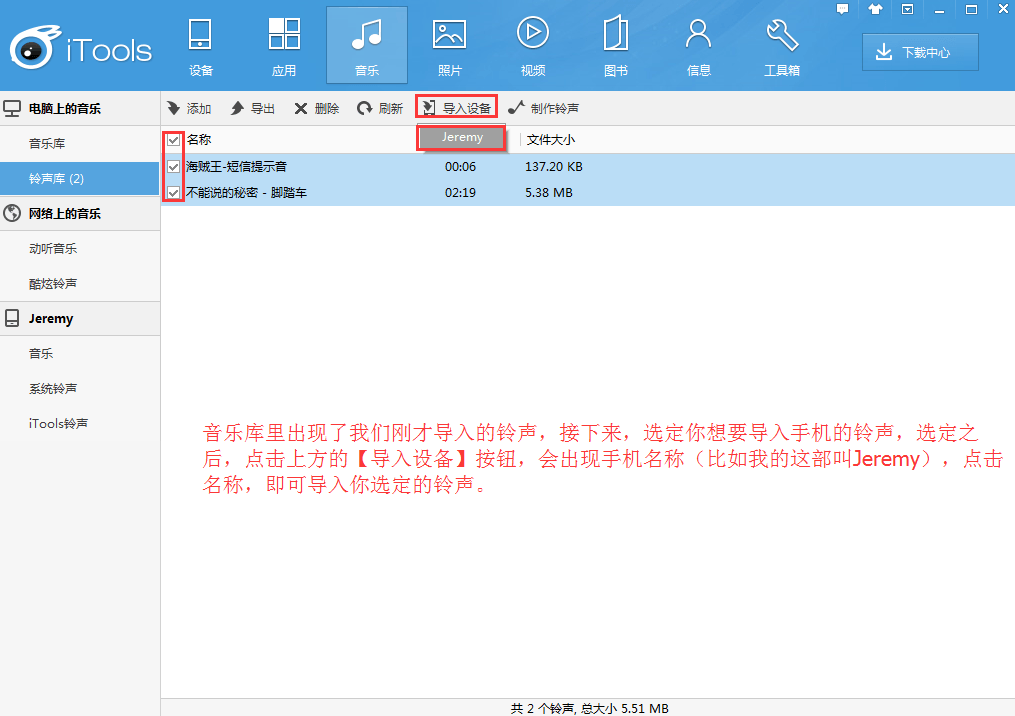
5、不仅如此,iTools(兔子助手)软件还有着丰富的音乐、图片等内容,我们可以点击界面左侧的“酷炫铃声”选项,然后在界面右侧就可以看到很多的铃声文件,我们点击铃声后面的手机图标就可以直接将改铃声导入到手机。
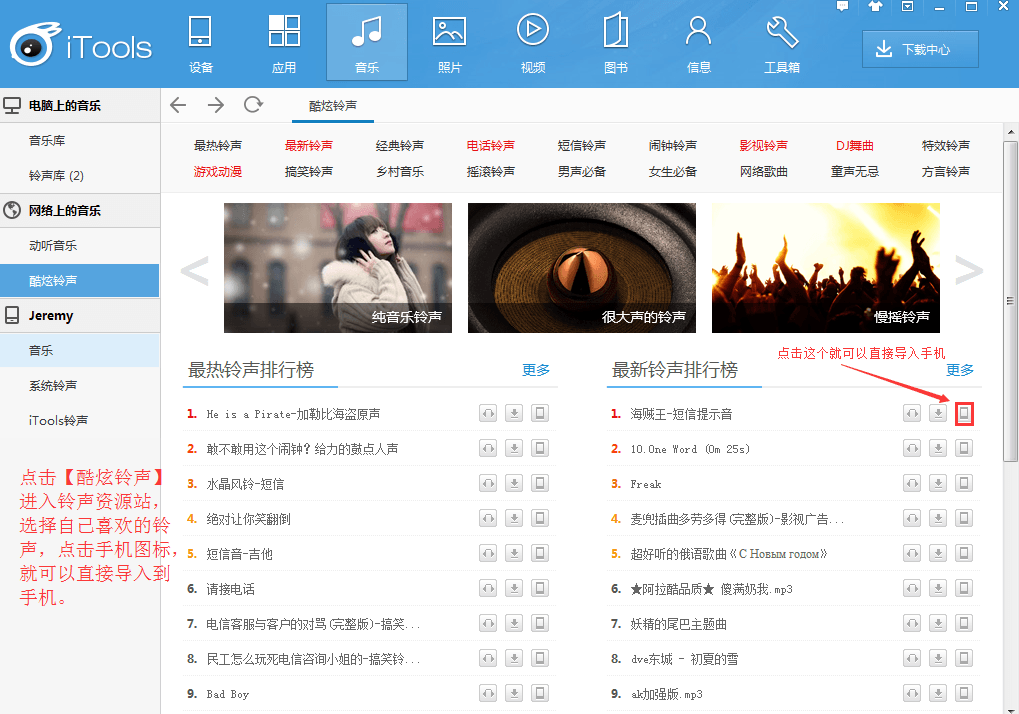
6、我们将需要的铃声文件导入到手机设备后,我们就可以打开手机的铃声设置界面,找到刚刚导入到铃声文件选中作为铃声就可以了。
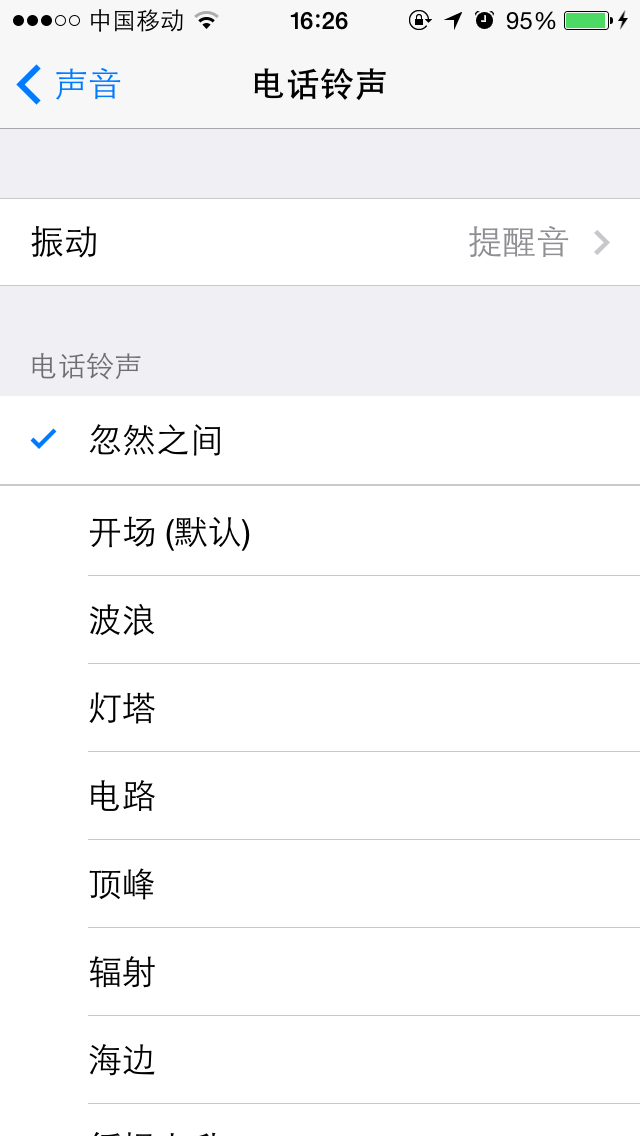
常见问题
兔子助手怎么投屏?
1、首先在我们的电脑桌面上找到兔子助手软件,然后鼠标左键双击进入到软件的主界面,接下来我们将手机通过数据线连接到电脑上,兔子助手软件或检测连接到手机设备。
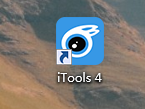
2、接下来我们点击iTools软件界面上方的我的设备选项,在界面下方点击“苹果录屏大师”,点击完成后我们进入下一步。
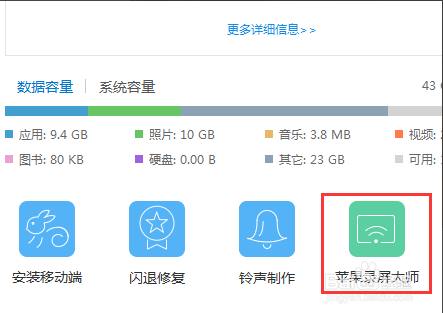
3、接下来进入到下图中选择手机系统版本的界面,我们根据自己手机的系统版本来点击选择好之后,进行下一步。
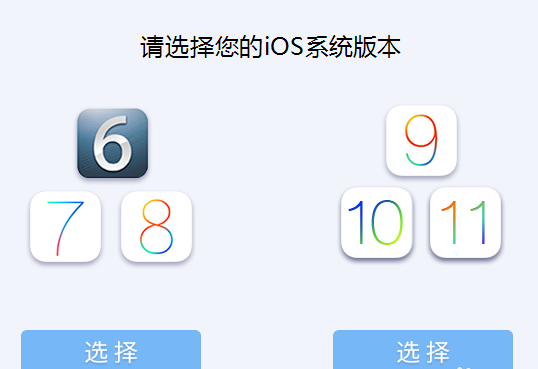
4、接下来我们返回到手机界面,然后在手机屏幕上找到“屏幕录像”选项, 如下图所示,我们点击屏幕录像后再进行下一步。
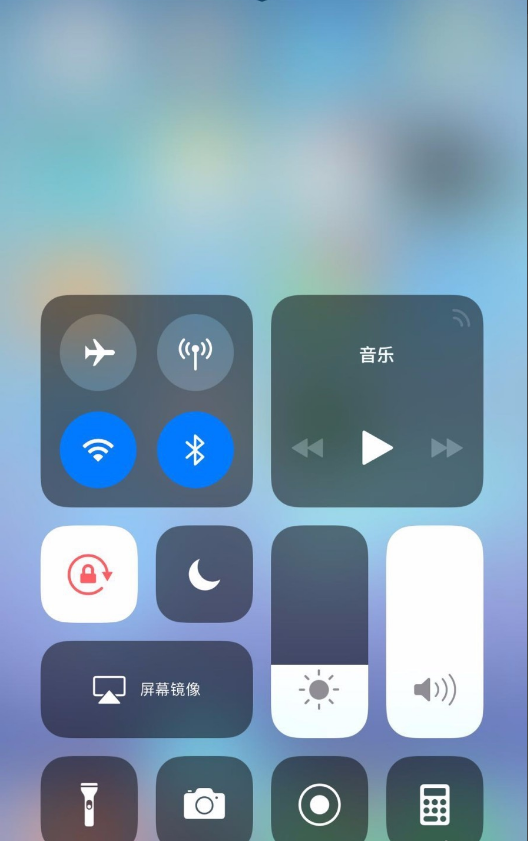
5、点击屏幕录像后会显示出搜索的设备,我们可以看到有iTools选项,我们点击该选项进行连接。等待连接成功后我们就可以投屏了,非常简单。
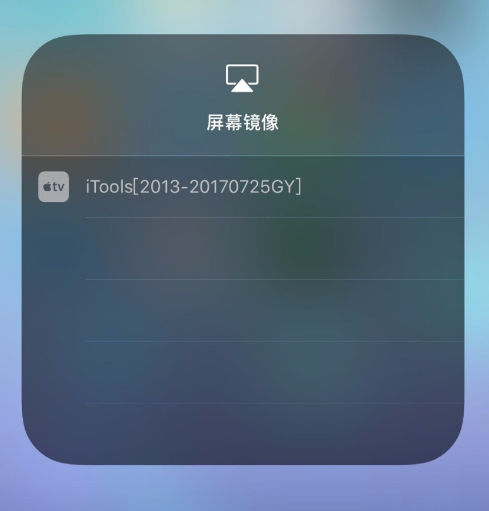
兔子助手怎么备份?
1、我们打开安装好的iTools兔子助手软件,然后通过数据线连接上苹果手机,接下来我们点击界面上方的“工具箱”选项,然后在界面下方点击“超级备份”选项。
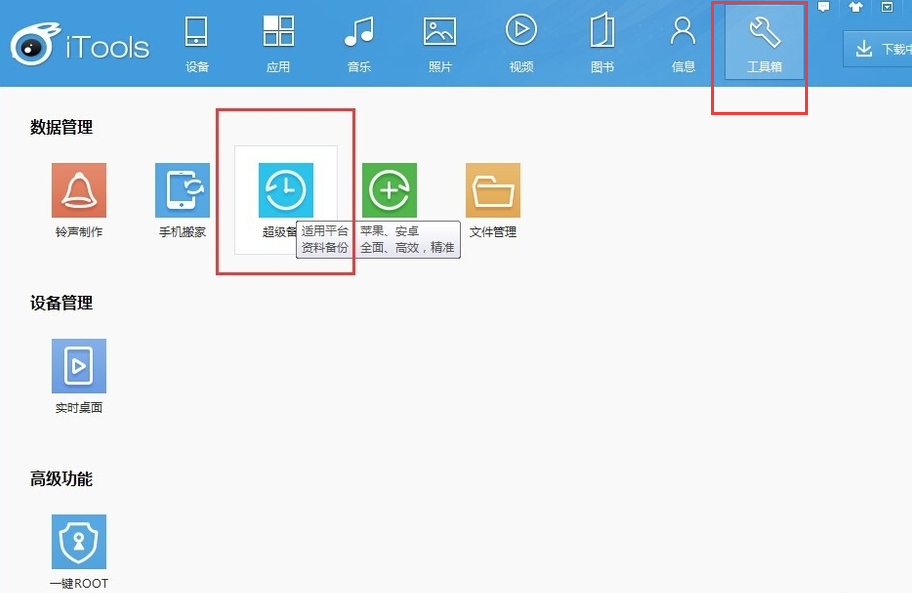
2、接下来进入到超级备份界面,首先我们需要选择确认手机的机型,如下图所示,我们确认无误后点击下一步。
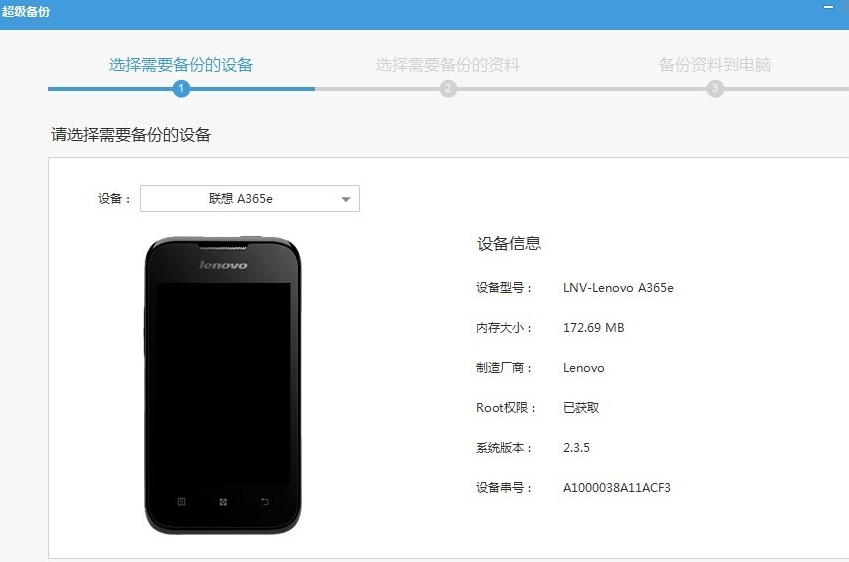
3、接下来就进入到选择备份的资料界面,我们需要选择想要备份的数据,如下图所示,有照片、联系人、应用、音乐等,我们根据自己的需要选择好之后在点击界面下方的开始备份选项。
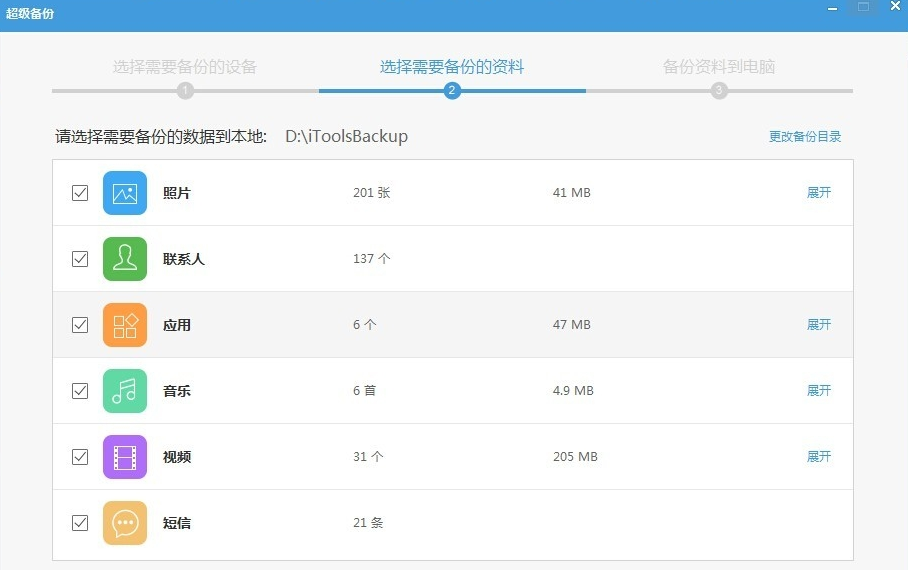
4、我们等待备份完成后就可以打开备份的文件夹找到备份的文件了,是不是很简单呢,赶紧来下载体验吧。
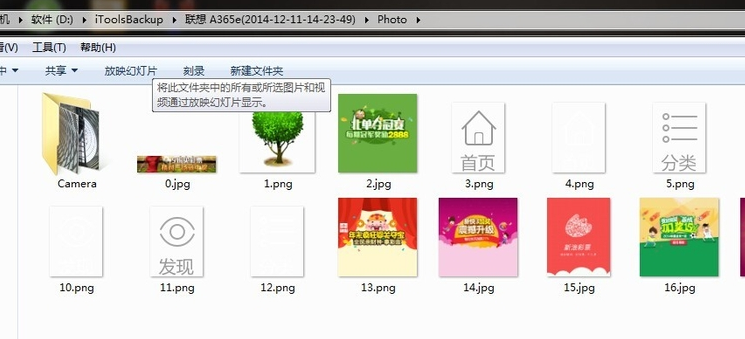
更新日志
【新视觉•新体验】
- 全新产品 4.0 新视觉 • 新体验
- 完美支持最新版 iPhone & iPad
- 一键刷机、验机等更多超强工具
- 轻松管理设备数据备份、数据恢复


 Google Play Store v39.1.21-21
Google Play Store v39.1.21-21
 91助手电脑版 V6.10.18.1782
91助手电脑版 V6.10.18.1782
 PP助手 电脑版 v6.0.9.2
PP助手 电脑版 v6.0.9.2
 傲软投屏 官方版 v1.5.2.7
傲软投屏 官方版 v1.5.2.7
 百度手机助手 官方最新版 v6.10.18.1708
百度手机助手 官方最新版 v6.10.18.1708
 xy越狱助手 官方最新版 v1.2.17.1689
xy越狱助手 官方最新版 v1.2.17.1689